Slik avinstallerer du Windows 10 versjon 1903 mai 2019-oppdatering
Microsoft har avsluttet arbeidet med Windows 10 versjon 1903 'Mai 2019 Update'. Snart vil selskapet gjøre det tilgjengelig gjennom Windows Update, og via Media Creation Tool/ISO-bilder for en ren, offline installasjon. Hvis du har installert Windows 10 versjon 1903, men ikke er fornøyd med denne oppdateringen, kan du avinstallere den her.
Annonse
Appene dine kan ha kompatibilitetsproblemer med denne oppdateringen, eller maskinvaredriverne dine kan også gi deg problemer. Eller du liker kanskje ikke noen av de endringer gjort i denne store oppdateringen. I alle fall er det viktig å vite at du har muligheten til å avinstallere den.
Det er mulig å avinstallere Windows 10 May 2019 Update bare hvis du ikke har gjort det slettet Windows.old-mappen. Hvis du allerede har slettet det, vil det eneste alternativet som er tilgjengelig for deg være å utføre en ren installasjon av det forrige operativsystemet!
Før du fortsetter, sørg for at du har installert alle kumulative oppdateringer for Windows 10 versjon 1903. Med nylige oppdateringer kan Microsoft løse potensielle problemer du møter når du avinstallerer det.
For å avinstallere Windows 10 versjon 1903 mai 2019-oppdatering,
- Åpen Innstillinger.
- Gå til Oppdatering og sikkerhet - Gjenoppretting.
- På høyre side blar du til "Kom i gang"-knappen under Gå tilbake til forrige versjon av Windows 10.
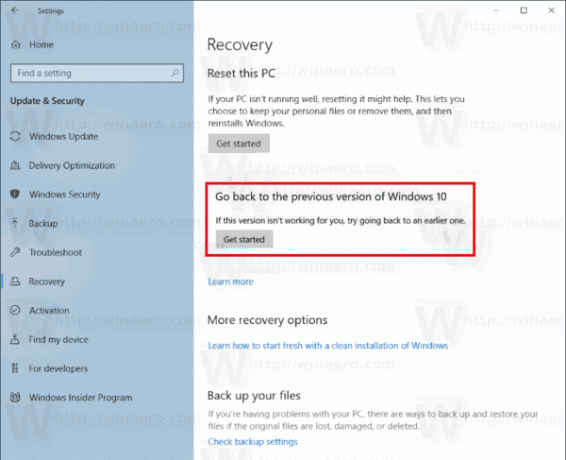
- Etter et par sekunder vil du bli bedt om å fylle ut årsaken til at du fjerner utgivelsen. Du kan velge en av følgende årsaker:
– Appene eller enhetene mine fungerer ikke på denne versjonen
– Tidligere bygg virket enklere å bruke
– Tidligere bygg virket raskere
– Tidligere bygg virket mer pålitelige
- Av en annen grunn
- Deretter vil du bli bedt om å se etter siste oppdateringer og se om problemet ditt kan løses.

- Etter det vil Windows 10 minne deg på at du trenger å vite passordet til brukerkontoen i det tidligere installerte operativsystemet.

- Den siste meldingen sier "Takk for at du prøvde denne konstruksjonen". Der må du klikke på knappen som heter "Gå tilbake til tidligere bygg". Windows 10 vil avinstallere Fall Creators Update og gå tilbake til din forrige Windows-versjon.

Hvis du bestemmer deg for å fortsette med Windows versjon 1903, her er en rekke ressurser du kan være interessert i. Se følgende artikler:
- Hva er nytt i Windows 10 versjon 1903
- Utsett installasjon av Windows 10 versjon 1903 mai 2019
- Reduser størrelsen på reservert lagring i Windows 10
- Last ned nytt lys Windows 10 Bakgrunn
- Aktiver nytt lystema i Windows 10
Hvis du finner Windows 10 versjon 1903 egnet for oppgavene dine og ikke ønsker å gå tilbake til det forrige operativsystemet, kan du Rydd opp på harddisken og få tilbake opptil 40 gigabyte på systemstasjonen ved å fjerne overflødige filer fra tidligere Windows versjon. Når du har gjort oppryddingen, vil tilbakestillingsprosedyren ikke være mulig.


